
phpエディタBaicaoでは、Redmi 13cの画面分割機能の詳しい手順を紹介しています。 Redmi 13cの分割画面機能により、ユーザーは1つの画面に2つのアプリケーションを同時に表示できるため、マルチタスクの効率が向上します。簡単な操作で画面分割機能を簡単に実装でき、マルチタスクでより便利に操作できます。次にRedmi 13cの画面分割機能の使い方を詳しく紹介します。
Redmi 13cで画面を分割するにはどうすればよいですか?
2 つのアプリを同時に開くには、まずアプリを開いてから、携帯電話の画面の下部にある [最近のアプリ] ボタンをタップします。最近使用したアプリケーションのリストが表示されます。次に、リストから 2 番目のアプリを選択し、タップして開きます。これにより、2 つのアプリケーションを同時に実行し、それらを切り替えることができます。
2. 分割画面モードに入ります。2 番目に開いているアプリケーションの「最近のタスク」ボタンを長押しします。これにより、画面上に [画面分割] オプションを含むポップアップ メニューが表示されます。 「画面分割」オプションをクリックします。
3. 分割画面比率を調整する: 分割画面モードになったら、分割線をドラッグして 2 つのアプリケーションのサイズを調整できます。分割線は画面中央にあり、それを左右にドラッグして2つのアプリのサイズを調整できます。
4. アプリの切り替え: 分割画面モードでは、画面上部のアプリ切り替えボタンをタップして、2 つのアプリの間でフォーカスを切り替えることができます。これにより、2 つのアプリケーション間で対話できるようになります。
5. 分割画面モードを終了する: 分割画面モードを終了するには、分割線を画面の片側にドラッグして、いずれかのアプリが画面全体を占めるようにします。または、携帯電話の「最近のタスク」ボタンを押して、「分割画面を終了」オプションをタップすることもできます。
Redmi 13C で画面を分割する方法に関する今日の説明は以上です。すでに Redmi 13C を購入しているユーザーは、上記のチュートリアルを辛抱強く参照する必要があります。電話の使用について他に質問がある場合は、このサイトの他の記事を引き続き参照してください。
以上がRedmi 13cで画面を分割するにはどうすればよいですか?の詳細内容です。詳細については、PHP 中国語 Web サイトの他の関連記事を参照してください。
 oppo手机进行分屏的方法Mar 30, 2024 pm 02:41 PM
oppo手机进行分屏的方法Mar 30, 2024 pm 02:41 PM1、点击手机屏幕下方虚拟导航键里的方框形多功能键。2、进入后台应用卡片后,选择需要分屏的应用卡片拖住往下拉。3、点击卡片右上方的【分屏】。4、进入如下页面后,我们就可以在屏幕下方的小框里点击打开另外一个需要分屏的应用。5、拖动中间的滑块,可以调节分屏应用的页面大小,还可以拖到屏幕顶端来退出分屏。
 红米13c怎么分屏?Mar 04, 2024 pm 11:50 PM
红米13c怎么分屏?Mar 04, 2024 pm 11:50 PMRedmi13C是目前备受瞩目的新机型,其性能配置十分强大。自推出以来,销量一直保持在不俗水平,许多用户都对如何在红米13C上进行分屏操作感到困惑。接下来,让我们来详细介绍一下吧!红米13c怎么分屏?要同时打开两个应用程序,首先打开一个应用程序,然后轻触手机屏幕底部的“最近应用”按钮。这会展示最近使用的应用程序列表。接着从列表中选择第二个应用程序,并点击以打开它。这样就能同时运行两个应用程序并在它们之间切换。2、进入分屏模式:在打开的第二个应用程序上长按“最近任务”按钮。这将在屏幕上显示一个弹出
 小米手机如何分屏Mar 01, 2024 pm 10:40 PM
小米手机如何分屏Mar 01, 2024 pm 10:40 PM小米手机如何分屏?小米手机中可以分屏来同时使用多个软件,但是多数的用户不知道如何打开分屏功能,接下来就是小编为用户带来的小米手机分屏方法图文教程,感兴趣的用户快来一起看看吧!小米手机如何分屏1、首先打开小米手机中的【设置】功能,之后在设置功能页面点击【更多设置】;2、之后在更多设置页面,选择其中的【手势及按键快捷方式】;3、接着在下图所示的功能页,点击【进入分屏】选项;4、最后按照自己的需求和习惯选择分屏按键,选择完成在桌面就可以设置分屏模式了。
 红米13c怎么截长图?Mar 06, 2024 pm 12:37 PM
红米13c怎么截长图?Mar 06, 2024 pm 12:37 PMRedmi13C是一款配置非常不错的手机,红米最近这几年发布的新机型是非常多的,这款手机就很有代表性,想必已经有大量的用户们入手使用了,使用手机的过程中难免会遇到各种问题的,比如红米13c怎么截长屏图片,这个问题虽然不大但是不了解的话就没法使用相关功能了,快来看看下面的使用教程吧!红米13c怎么截长屏图片?1.下拉通知栏并点击截屏按钮。在手机顶部的通知栏中找到截屏按钮并点击它。2.点击图片按钮。在完成当前页面的截屏后,点击右上角的图片按钮。3.选择“长截图”选项。在编辑界面中选择下方的“长截图”
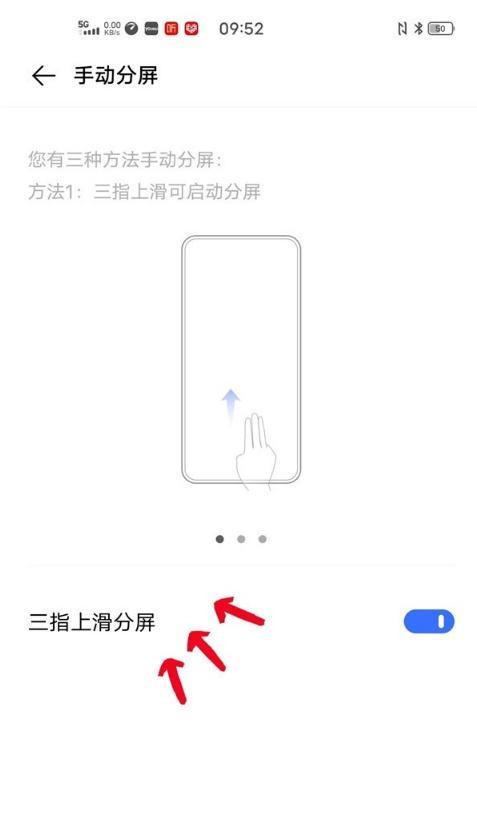 vivo手机怎么分屏 详细讲解:vivo手机分屏教程介绍Mar 20, 2024 pm 03:31 PM
vivo手机怎么分屏 详细讲解:vivo手机分屏教程介绍Mar 20, 2024 pm 03:31 PM当我们正在看电视剧时还想和小伙伴一起聊天,但来回切换应用太麻烦了,这是我们可以使用手机的分屏功能。那vivo手机怎么分屏呢?相信很多朋友都很好奇,下面李前进为大家整理出了详细的教程,快叫上你的小伙伴来看看吧!vivo手机分屏教程介绍1、点击设置-快捷与辅助-分屏多任务-手动分屏,开启【三指上滑分屏】。2、在需要分屏的应用界面三指上滑开启分屏后,点击第二个应用即可。也可以在手机屏幕下滑快捷中心找到“分屏”按钮点击开启。或者在多任务界面点击点击右上角列表图标,点击“分屏”按钮开启。
 小米14怎么分屏两个应用?Mar 18, 2024 pm 10:43 PM
小米14怎么分屏两个应用?Mar 18, 2024 pm 10:43 PM在手机的功能中,分屏功能无疑是一项非常实用的特性。小米14作为一款功能强大的智能手机,自然也拥有这个便利的分屏功能。通过小米14的分屏功能,我们可以同时运行两个应用程序,让我们的工作效率和娱乐体验都得到极大的提升。那么,小米14怎么分屏两个应用呢?小米14怎么分屏两个应用1、我们在主页界面里用手向上滑动,打开任务界面。2、然后在任务界面里长按一个你需要分屏的软件进入新界面。3、在右侧的两个矩形图标点击它就进入到分屏界面。4、然后我们就进入分屏了。总的来说,小米14的分屏功能非常简单易用,无论是多
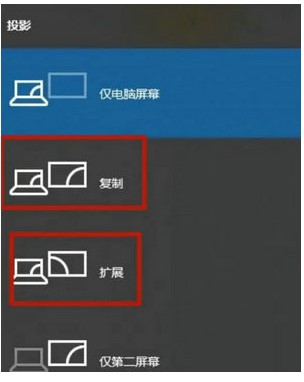 windows7电脑分屏快捷键是什么Jul 09, 2023 pm 10:57 PM
windows7电脑分屏快捷键是什么Jul 09, 2023 pm 10:57 PM许多客户想知道windows7电脑分屏快捷键是什么,用户们可以按下快捷键Win+P打开投射窗口,随后就能选择分屏的类型哦,能够选择复制还可以选择拓展,依照要求去选择,选择后就能设置屏幕的分辨率等等,所以我们的windows7电脑分屏快捷键便是Win+P哦。windows7电脑分屏快捷键介绍1、应用键盘上的组合快捷键“Win+P”,弹出投射窗口2、能够选择第二个屏幕是拓展还是复制,复制就是两个屏幕显示相同的内容,拓展是将第二个显示器做为第一个显示的增加3、这时候只要选择“复制”即可,设置好之后在桌
 红米13c怎么设置小窗?Mar 04, 2024 pm 08:13 PM
红米13c怎么设置小窗?Mar 04, 2024 pm 08:13 PMRedmi13C手机性能配置相当出色,自推出以来一直保持良好的销量,用户评价也非常正面。许多用户都想了解如何在红米13C上开启小窗功能,让我们一起来探究一下吧。红米13c怎么开小窗?1.进入“设置”应用。2.在“系统与设备”或“应用与通知”中找到“应用管理”选项。3.找到需要开启悬浮窗口的应用,点击进入该应用的设置页面。4.切换到“其他权限”或“高级设置”选项卡,找到“显示悬浮窗”或类似名称的选项,并将其开启。5.返回到应用,使用指定的手势或方法打开悬浮窗口,一般可以在应用内设置或通过快捷方式打


ホットAIツール

Undresser.AI Undress
リアルなヌード写真を作成する AI 搭載アプリ

AI Clothes Remover
写真から衣服を削除するオンライン AI ツール。

Undress AI Tool
脱衣画像を無料で

Clothoff.io
AI衣類リムーバー

AI Hentai Generator
AIヘンタイを無料で生成します。

人気の記事

ホットツール

VSCode Windows 64 ビットのダウンロード
Microsoft によって発売された無料で強力な IDE エディター

WebStorm Mac版
便利なJavaScript開発ツール

DVWA
Damn Vulnerable Web App (DVWA) は、非常に脆弱な PHP/MySQL Web アプリケーションです。その主な目的は、セキュリティ専門家が法的環境でスキルとツールをテストするのに役立ち、Web 開発者が Web アプリケーションを保護するプロセスをより深く理解できるようにし、教師/生徒が教室環境で Web アプリケーションを教え/学習できるようにすることです。安全。 DVWA の目標は、シンプルでわかりやすいインターフェイスを通じて、さまざまな難易度で最も一般的な Web 脆弱性のいくつかを実践することです。このソフトウェアは、

SecLists
SecLists は、セキュリティ テスターの究極の相棒です。これは、セキュリティ評価中に頻繁に使用されるさまざまな種類のリストを 1 か所にまとめたものです。 SecLists は、セキュリティ テスターが必要とする可能性のあるすべてのリストを便利に提供することで、セキュリティ テストをより効率的かつ生産的にするのに役立ちます。リストの種類には、ユーザー名、パスワード、URL、ファジング ペイロード、機密データ パターン、Web シェルなどが含まれます。テスターはこのリポジトリを新しいテスト マシンにプルするだけで、必要なあらゆる種類のリストにアクセスできるようになります。

AtomエディタMac版ダウンロード
最も人気のあるオープンソースエディター

ホットトピック
 7435
7435 15
15 1359
1359 52
52


